Når vi kommer dypere inn i iOS 14 beta og nærmere iOS 14s endelige utgivelse denne høsten, oppdager brukere flere og flere obskure funksjoner som Apple har lagt til i den nyeste versjonen av iOS, en av dem er Sound Anerkjennelse.
Innhold
-
Hva er lydgjenkjenning i iOS 14?
- Hvilke lyder gjenkjenner iOS 14?
- Slik aktiverer du lydgjenkjenning i iOS 14
- Slik legger du til lydgjenkjenning i kontrollsenteret
- Apples holdning til tilgjengelighetsfunksjoner
-
Vanlige spørsmål
- Hva er lydgjenkjenning i iOS 14?
- Hvor bra er lydgjenkjenning?
- Hva skjer iOS 14 gjenkjenner en lyd?
- Relaterte innlegg:
Hva er lydgjenkjenning i iOS 14?
Med et slikt navn er det ikke så vanskelig å finne ut hva Sound Recognition gjør. Det er en tilgjengelighetsfunksjon som lar telefonen din oppdage og varsle deg om forskjellige lyder som telefonens mikrofon fanger opp. Og i motsetning til smarthusavlyttingsfiaskoen for et år siden, er dette en tid da du vil at telefonen skal lytte til deg.
For personer som er døve eller tunghørte, er lydgjenkjenning en ekstremt verdifull funksjon. Den lar deg fortsatt bli varslet av ting som dørklokker, brannalarmer og gråtende barn uten å trenge annet utstyr enn telefonen din. Andre verktøy fyller også dette formålet, men å kunne oppnå dette med bare telefonen din gjør iPhone til et enda bedre verktøy for funksjonshemmede.
Hvilke lyder gjenkjenner iOS 14?
I iOS 14 er iPhone bare i stand til å gjenkjenne tolv forskjellige lyder, selv om de er noen av de vanligste person måtte ha gjenkjent, og det er en sikker antagelse at Apple vil legge til flere lyder i fremtidige versjoner av iOS. Denne funksjonen er bygget på maskinlæring, så det er bare et spørsmål om tid før den forbedres og utvides.
Disse tolv lydene er:
- Alarmer.
- Brann
- Sirene
- Røyk
- Dyr.
- Katt
- Hund
- Husstand.
- Hvitevarer
- Bil horn
- Dør-klokke
- Dørbank
- Vann som renner
- Mennesker.
- Baby gråt
- Roper
Igjen, det er absolutt ikke en uttømmende liste, men det er vanskelig å forestille seg andre kritiske lyder som en døv person trenger å høre. Apple har gjort en god jobb med å treffe alle de viktigste lydene, noe som gjør funksjonen til et flott tillegg til plattformen.
Slik aktiverer du lydgjenkjenning i iOS 14
For de som kjører iOS 14, er det en enkel sak å aktivere lydgjenkjenning. Først åpner du Innstillinger app, og trykk deretter på tilgjengelighet. Derfra blar du litt ned til du ser Lydgjenkjenning og trykk på den.
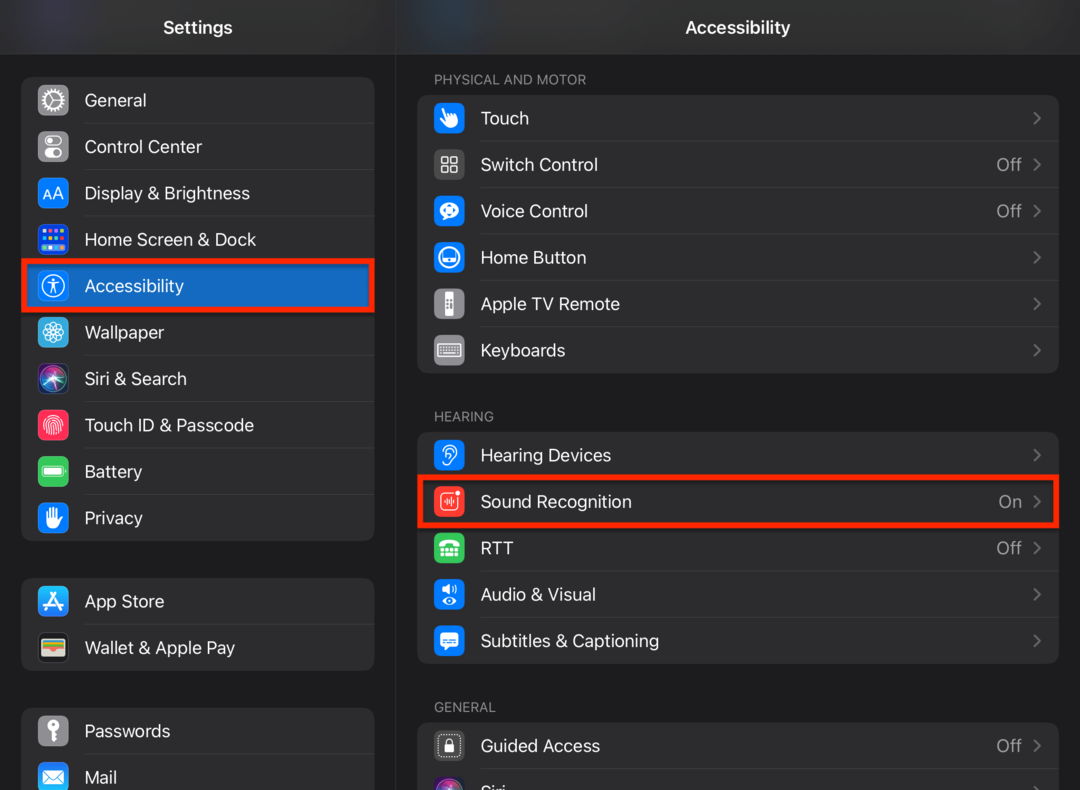
På neste skjerm trykker du på bryteren for å snu Lydgjenkjenning på.
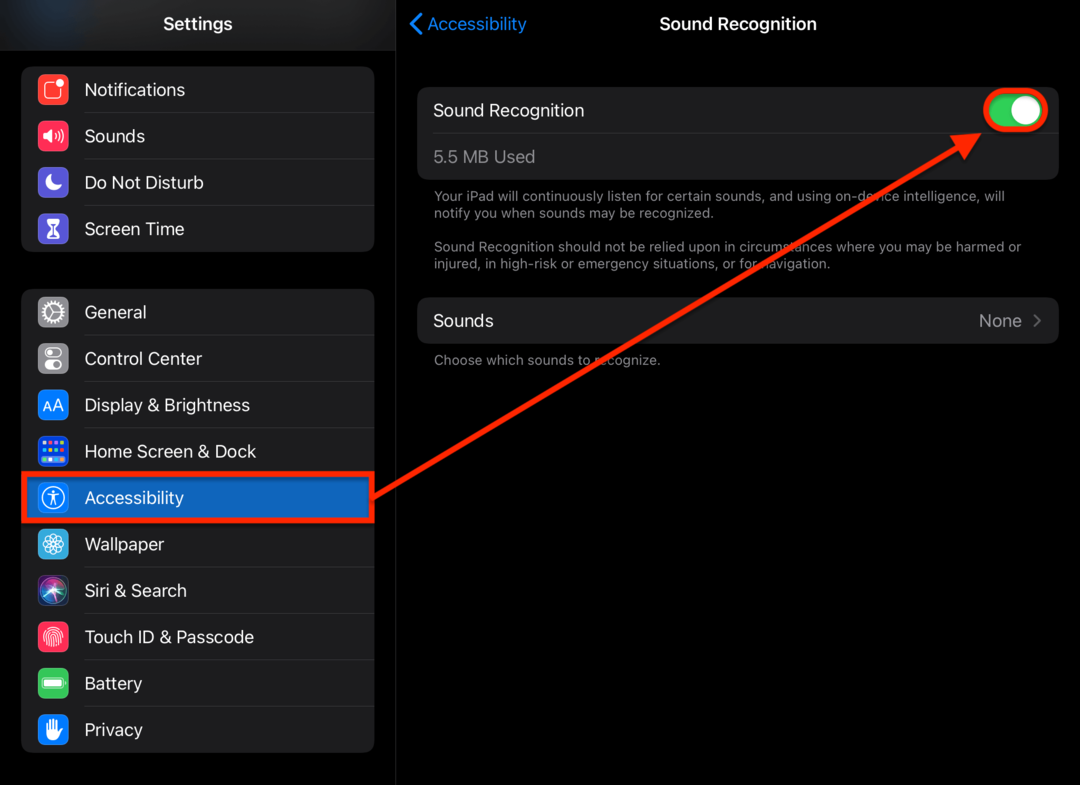
Det er viktig å merke seg at telefonen din ikke vil begynne å gjenkjenne lyder ennå. Først må du slå på lydene du vil at enheten skal gjenkjenne. For å gjøre dette, trykk Lyder på samme skjerm og trykk deretter på bryteren ved siden av hver lyd du vil at enheten skal gjenkjenne. Du kan selvfølgelig slå på alle disse bryterne.
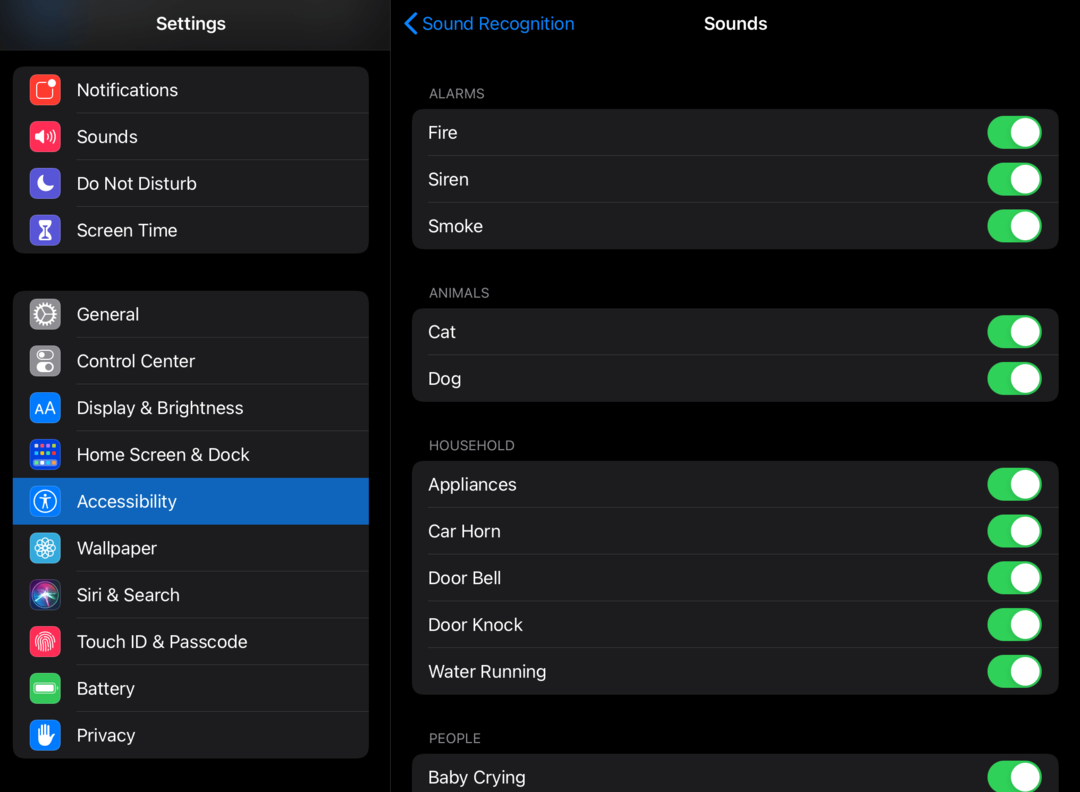
Og det er det!
Slik legger du til lydgjenkjenning i kontrollsenteret
Et annet nyttig aspekt ved lydgjenkjenning som du kanskje ikke har oppdaget ennå, er at du kan legge det til i kontrollsenteret. Dette lar deg slå den av og på når du trenger det, spesielt i situasjoner der høye lyder er en selvfølge, for eksempel å gå på kino eller sportsbegivenheter.
For å legge til lydgjenkjenning i kontrollsenteret, sørg først for at lydgjenkjenning er slått på ved å bruke trinnene som er skissert i forrige avsnitt. Når det er gjort, åpner du Innstillinger app på enheten og trykk Kontroll senter.
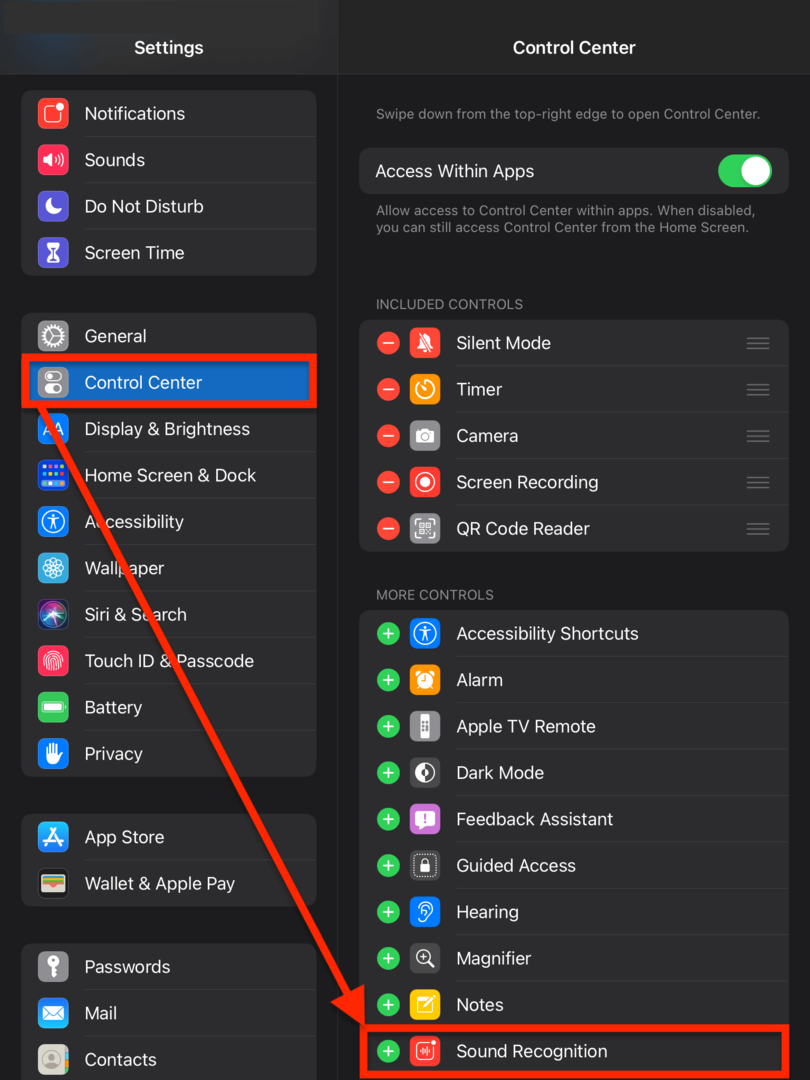
På neste skjermbilde vil du se en liste over alt du kan legge til og fjerne fra kontrollsenteret ved å trykke på pluss- og minussymboler. For å legge til lydgjenkjenning, bla ned til listen over ting du kan legge til i kontrollsenteret og trykk på "+”-symbol ved siden av Lydgjenkjenning. Du bør nå se lydgjenkjenningsikonet når du sveiper åpne Kontrollsenter.
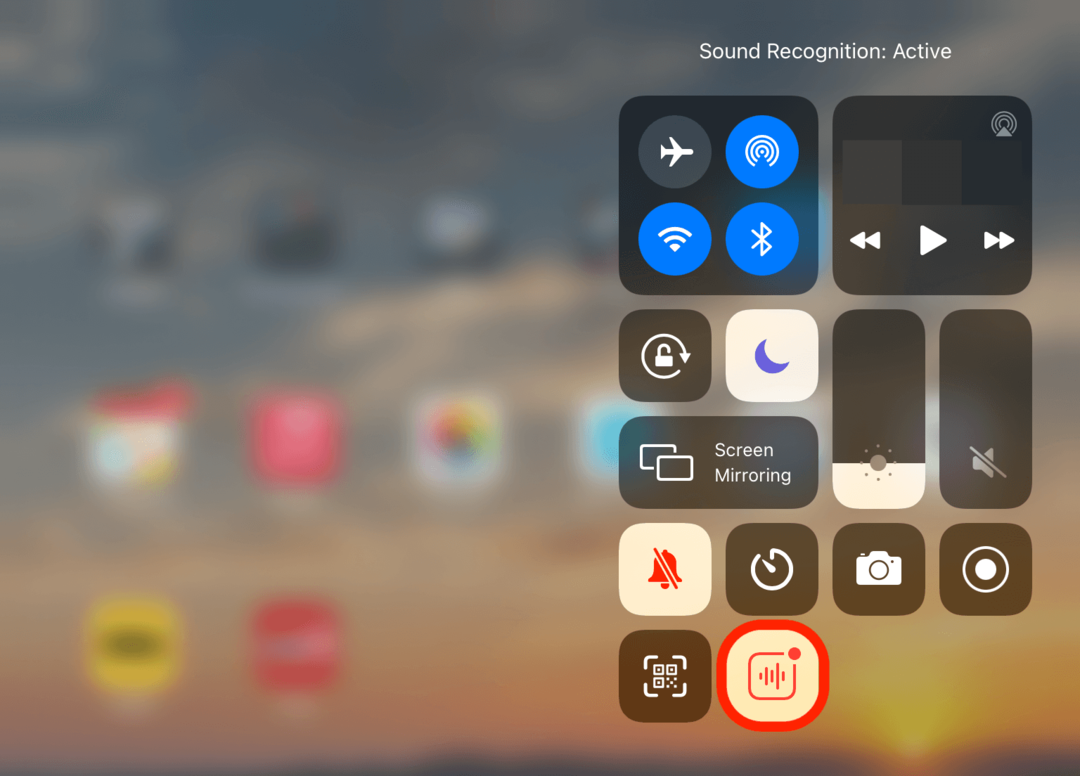
Når du først trykker på den, vil du kunne velge hvilke lyder du vil gjenkjenne. Etter det slår du den på og av bare de valgte lydene av og på. For å endre hvilke lyder du vil gjenkjenne, må du gå tilbake til innstillingene for lydgjenkjenning i forrige seksjon.
Og det er det!
Apples holdning til tilgjengelighetsfunksjoner
Takket være moderne regelverk, er hvert selskap pålagt å oppfylle visse tilgjengelighetsstandarder som gjør at funksjonshemmede brukere fortsatt kan delta og dra nytte av produktene deres. Imidlertid gjør de fleste selskaper bare det minste, noe som gjør at de fleste løsninger føles som unintuitive løsninger.
Dette er noe Apple alltid har jobbet mot, og siden Tim Cooks tid som administrerende direktør, er det et oppdrag Apple har forfulgt mer aggressivt. Nesten hver versjon av iOS de siste årene har inkludert flere tilgjengelighetsfunksjoner, inkludert et VoiceOver-system som vant Apple en Helen Keller-pris i 2015. I løpet av en tale til Auburn University i hjemstaten Alabama hadde Cook dette å si om verdien av tilgjengelighetsfunksjoner:
– Mennesker med nedsatt funksjonsevne opplever ofte at de sliter med å få anerkjent menneskeverdet sitt. De blir ofte etterlatt i skyggene av teknologiske fremskritt som er en kilde til styrking og oppnåelse for andre. Men Apples ingeniører trekker seg tilbake mot denne uakseptable virkeligheten. De strekker seg ekstraordinært langt for å gjøre produktene våre tilgjengelige for mennesker med ulike funksjonshemminger, fra blindhet og døvhet til ulike muskelsykdommer.»
Det er en veltalende tale, og en vi håper Apple står bak i mange år fremover.
Vanlige spørsmål
Hva er lydgjenkjenning i iOS 14?
Lydgjenkjenning er en tilgjengelighetsfunksjon i den kommende versjonen av iOS som oppdager lyder som alarmer, kjæledyr og barn, og varsler brukeren når disse lydene oppdages.
Hvor bra er lydgjenkjenning?
I vår testing ble lydgjenkjenning vist å være pålitelig til ikke bare å oppdage lyder, men også å skille dem fra andre lyder. Men som Apple advarer i Innstillinger-appen, er det ikke en perfekt funksjon og bør ikke erstatte strengere enheter og tjenester.
Hva skjer iOS 14 gjenkjenner en lyd?
Når iOS 14 gjenkjenner en lyd med Sound Recognition, mottar brukeren en push-varsling til telefonen sin som sier "Sound Recognition". Brukeren må deretter sveipe ned på denne varslingen eller trykke lenge for å se hvilken lyd som var gjenkjent og eventuelt slumre varsler for den lyden i fem minutter, tjue minutter eller to timer.